前些時間,淺羽買了一個桌上用書架,並把筆電接到顯示器上嘗試「站立辦公摸魚」。有了架子,滑鼠用之前的 Microsoft Bluetooth 3600 湊合,但鍵盤總不能拿其他電腦的 HHKB 到處配對,於是還是花一點額外的錢入一把鍵盤,也給 iPad 和 Chromebook 等作爲備用。
Logitech K480 與「後代」 K380
說到辦公鍵盤,Logitech 一定是一個繞不開的品牌。幾年前的 Logitech K480 堪稱驚豔,價格不高、低功耗藍芽、支援 3 裝置連線以及不錯的外觀,都成爲了淺羽一試的理由。可惜 K480 設計了平板放置槽,不僅導致體積變大,同時還爲了平衡中心而使得鍵盤的重量極高。想想本來是平板電腦絕配的一款鍵盤,結果重量加在一起比帶筆電還要多不少;加之手感非常肉,確認感差,而且時有卡鍵的情況發生,最終淺羽只能轉手掉了。
幾年過去了,Logitech K480 已經停產停售。不過 Logitech 新出了一款 K380,去掉了上方碩大的放置槽,並且同樣支援 3 裝置連線,外觀也更爲圓潤可愛。本身它的定價也不高,而壓倒淺羽的最後一根稻草是最近新出的粉色款,於是挑了一家價格低一些的就下單購買了。
K380 的包裝已經換用 Logitech 最近慣用的水綠色底色,正面印有粉色的 K380 圖樣。包裝內容物比較簡單,除了 K380 之外只有一些說明文檔,箱子本身也是儘可能地小了。鍵盤本身是標準的鍵盤尺寸,不過按鍵間距略大一些;按鍵都是圓圓的非常可愛。功能區的 F1 – F12 並沒有被省略,不過預設是各種功能鍵,並且都印刷有對應功能的圖示。由於同時對應 Windows、Android、macOS 及 iOS 系統,其他部分按鍵上也都有功能圖示。
由於有之前 K480 的坑,因此淺羽趕緊先試了一下打鍵感按。這一次 Logitech 終於有了些許外設界大佬的樣子。首先,最重要的是 K380 不卡鍵,這就解決了 K480 那「根本不能用」的問題。K380 的鍵程當然不比機械鍵盤或者靜電容鍵盤,但總體來說還是非常舒適的,確認感足、力度適中、回彈快,至少有了一般的巧克力鍵盤的按鍵手感水準。
爲了節省體積,K380 上也沒有了一個巨大的旋轉扭來選擇連線裝置,取而代之的是 F1、F2 和 F3 功能鍵。這三個按鍵上方都有燈號,分別指示對應的連線狀態。配對操作也很簡單,短按切換連線裝置、長按進入配對模式;淺羽把 K380 配對了 iPad Air 2 和不少 Android 裝置,都很順利地設定好了。另外也測試了 Fedora Linux,也並沒有問題,而且功能鍵大都可以正常使用。。除此之外,Logitech 只在鍵盤側面設置了電源撥鈕和一個小的電源燈號。

K380 作爲淺羽心目中的「K480 繼承者」,補足了後者的短處,並且配合 iPad 用來聊天也很是舒服,而粉白的配色雖然聽起來很像胖次但也很好地和桌面配合一套,不會太生硬或者突兀。本來用得也好好的,但某一天淺羽突然想用它操作一臺一台沒有藍芽的 ARM 電腦時,突然想起了原本選擇 Logitech 的一大目的……

……那就是 Logitech 看家的 Unifying 無線連接。
「完全版」 Logitech K600 TV
既然破產不可避,那麼就看看還有什麼別的選擇吧。作爲辦公外設的強者,印着「logi」的鍵盤選擇不可謂不多;如果加上多裝置、Unifying 和藍芽的需求,選擇就會少不少,但依然有 Logitech Kraft、K780、K600 和 K375s 幾款。Kraft 是不可能 Kraft 的,200 刀的價格也不是說買就買得起的;K375s 又太吃藕。剩下 K780 是全鍵盤,但又不是標準鍵位,於是只剩下 K600 還在候選內了。
K600 在官網上的全稱是「K600 TV Keyboard」,是爲智能電視準備的,特色是附帶導航鍵及觸摸板。看看價格不算貴,並且家裏有一把老的 Keyboard Controller K700 配合點使用確實很不錯,於是直接在 Amazon 上下單。
K600 還是一貫的水色底色盒子包裝,由於只有 Amazon 上只有黑色可選(實際也只有黑色),所以印刷的也是黑色的鍵盤。內物除了鍵盤也一貫只有一些說明資料,但是值得注意的是其中有非常多的關於如何在電視上使用的描述。
鍵盤自帶兩節 AAAA 電池,並且可以把附贈的 Nano Unifying 接收器收納在電池倉內。拿出電池絕緣條之後看正面,還有一條紙條,貼着最左邊的六個按鍵。
最左邊的一條按鍵是這把鍵盤的精華之一,最上方的兩個按鍵分別是滑鼠的左右鍵,並且一凸一凹,僅憑爪感就能分辨按鍵。現時的智能電視,多數都運行 Android 作業系統,因此下方還有四個按鍵,就分別對應了 Android 的返回、主頁和多工鍵,外加一個舊時 Android 裝置常有的搜尋鍵。

至於滑鼠鍵,單有左右鍵肯定不夠用;所以右側配有一塊圓形的觸控板,與圓潤可愛的鍵盤相呼應,同時最右上還有一個同樣圓圓的方向鍵和確認鍵組合;這也是它作爲 TV Keyboard 的一個有力證明。這樣的鍵位設定,使得使用 K600 可以像拿遊戲手把一樣,左爪操作左右鍵、右爪滑動觸控板,或者左爪操作功能鍵、右爪操作方向鍵。觸控板設定的位置參考了 K700,因此前者的體驗和用 K700 差不多;但後者則是新加入的,K700 無法做到的。另外,這塊觸控板也緊跟潮流,是可以按下的設計,也可以使用雙指滑動的收拾。這樣就使得配合 PC 使用方便不少,與一般的觸控板無異,可以直接替代掉滑鼠。

K600 TV 的其他部分與 K380 幾乎一模一樣,打鍵感也類似,最大的區別可能就是電源鍵挪了位置、連線燈號放到了按鍵上,並且左右加入了觸控板與功能按鍵。把兩者放在一起比,淺羽有一種「K600 TV 就是 K380 的完全體」的錯覺。


當然了,擁有「完全體」的代價是付出將近翻倍的價錢。至於多出來的雙模式連線、觸控板和功能鍵是否值得,淺羽只能說「麻麻的」。
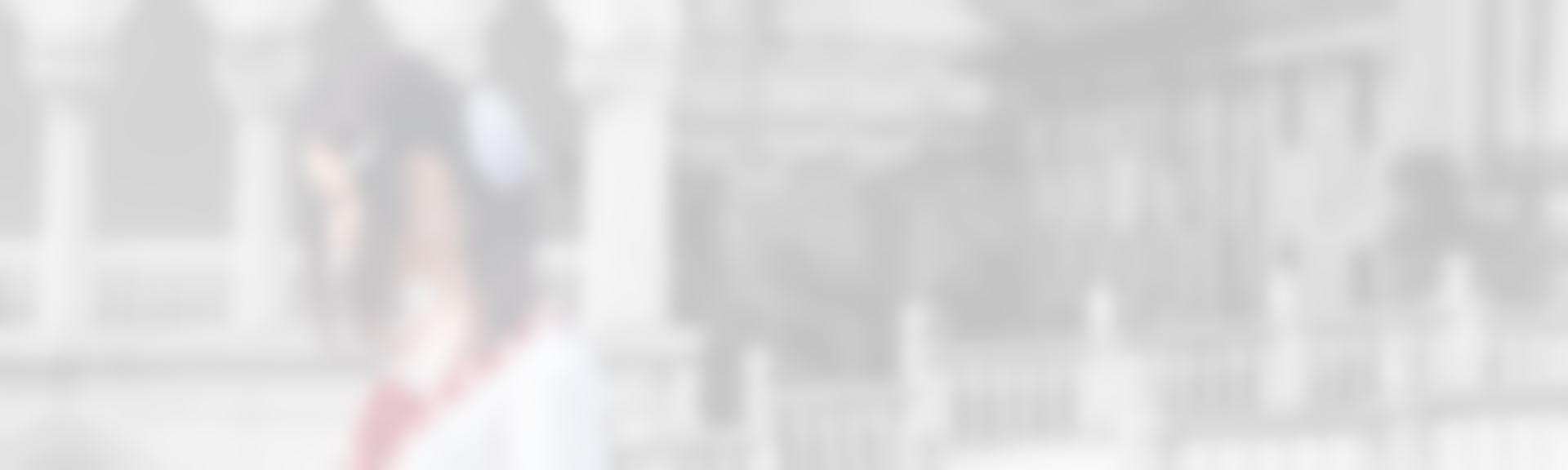






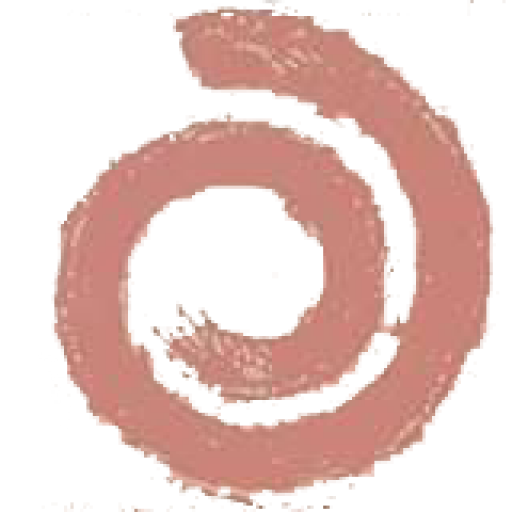
發佈留言